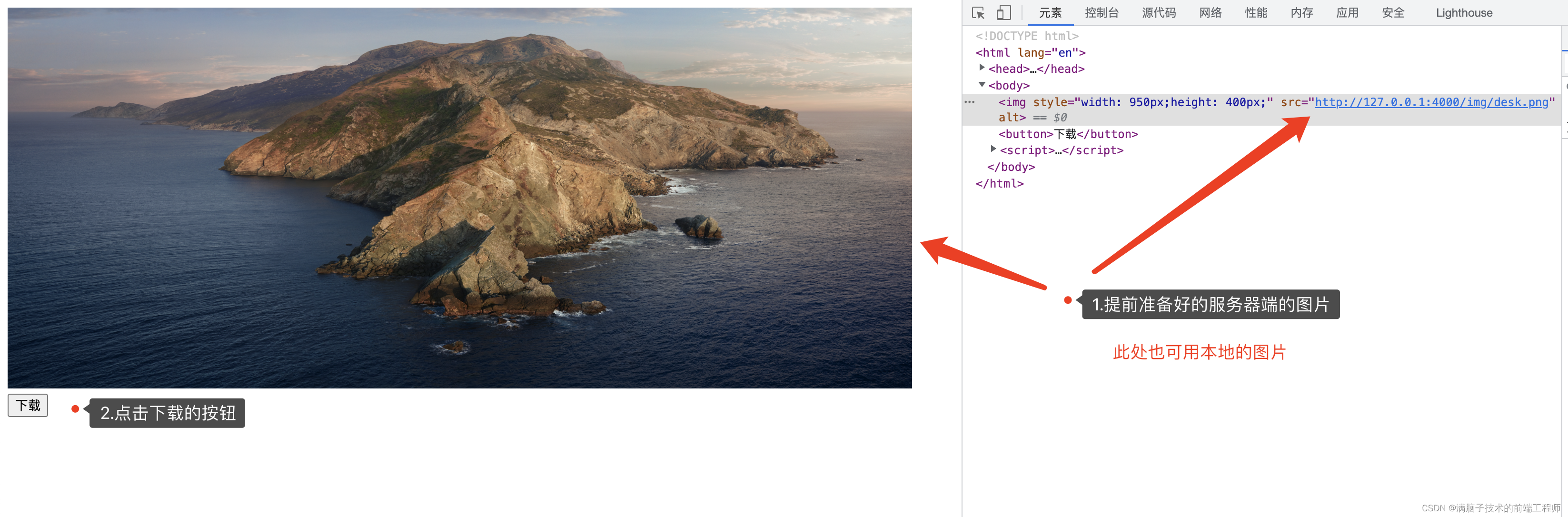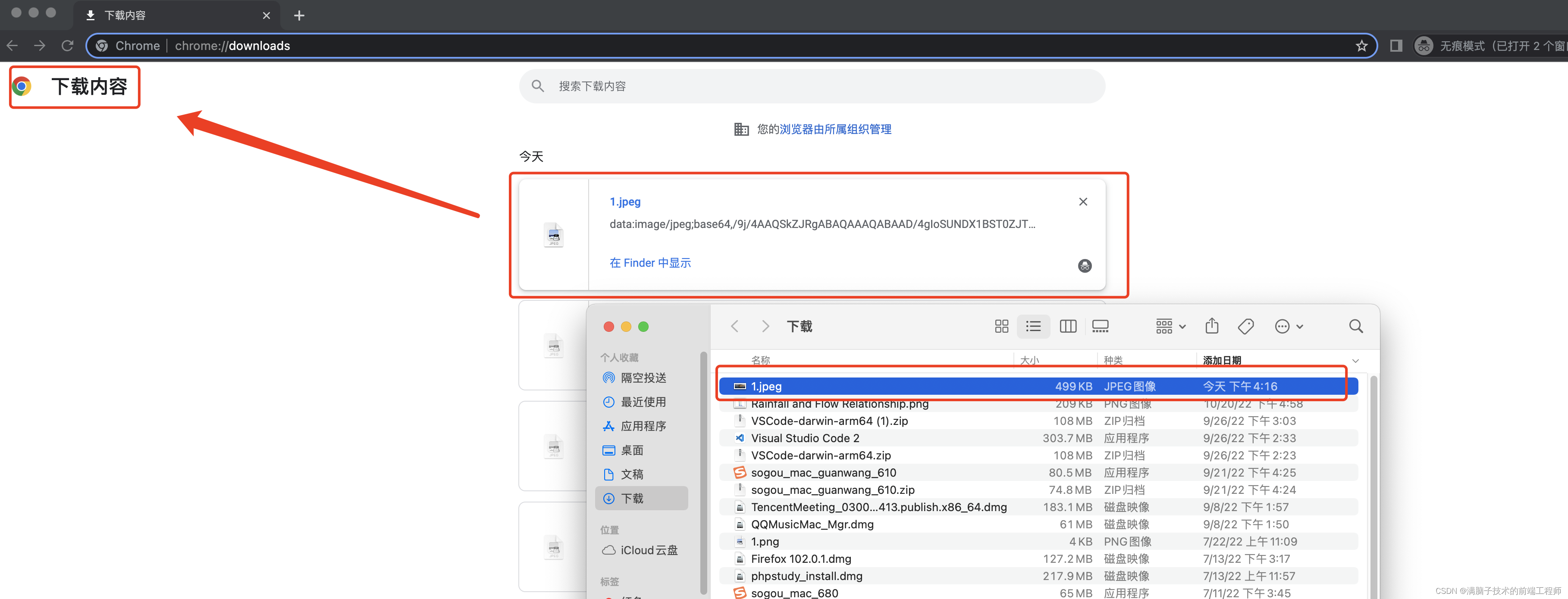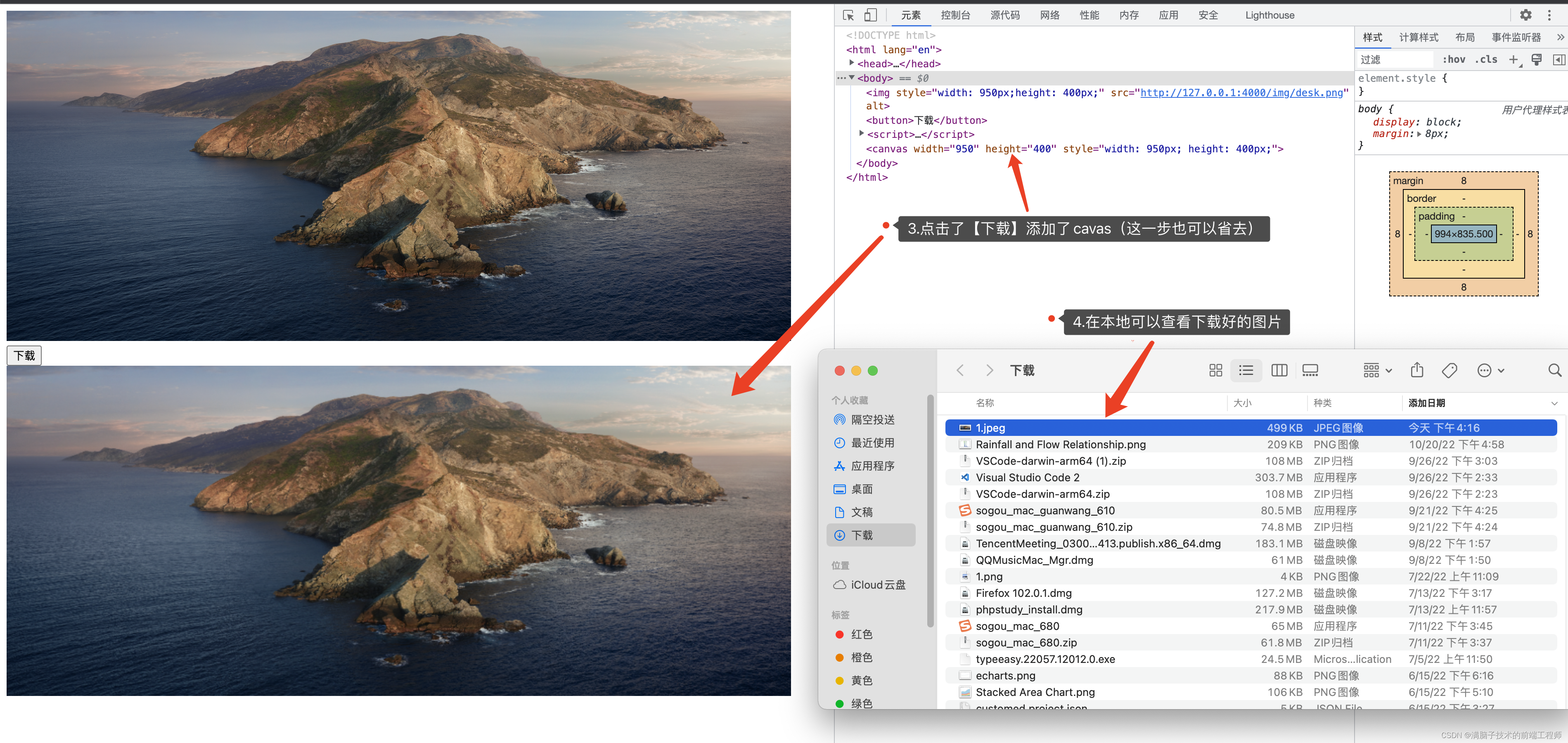| 前端文件下载的八种方法(解决pdf、图片在浏览器自动打开问题) | 您所在的位置:网站首页 › 开学目标规划100字 › 前端文件下载的八种方法(解决pdf、图片在浏览器自动打开问题) |
前端文件下载的八种方法(解决pdf、图片在浏览器自动打开问题)
|
系列文章目录
!!! 现在流行的chrom 和火狐浏览器 都会将图片和文档自动打开!!!(图片自动打开的问题已经解决,请看第三条) 提示:下面代码中会用到a标签中 target 会添加一个 view_window 的属性. 如果想要详细了解a标签的属性, 可以参考下面的连接(进行a标签target的学习)👇👇 如何使用a标签 文章目录 系列文章目录一、直接使用a标签下载文件(三种方法)第一种:下载.zip(压缩文件)第二种:下载.txt(文本文件)第三种:指定网络地址下载文件第四种:下载pdf文件(浏览器不自动打开) 二、使用JavaScript(四种方法)第一种:绑定点击事件第二种:指定location的href地址第三种:使用form表单的下载文件第四种:使用saveAs(url)方法(谷歌、火狐等新浏览器不适用,只支持老的IE6、7、8) 三、使用canvas进行图片下载(防止浏览器自动打开图片)代码片段如下所示:1.HTML代码如下2.javascript代码如下 效果图如下所示:1.准备工作(如下图所示)2.点击下载按钮(结果如下图)浏览器下载中的展示页面和文件中的展示 四、使用canvas绘制图片(解决绘制图片模糊的问题)1.解决canvas绘制图片模糊的问题👇👇 总结(最新的下载解决方法已经更新)希望大家可以一键三连,作为对我的一种鼓励,继续免费跟大家贡献知识点!!!💪💪💪💪💪💪💪💪💪💪 一、直接使用a标签下载文件(三种方法)代码如下 (示例): 解释: target="view_window"这个属性,浏览器将打开一个新的窗口,给这个窗口一个指定的标记“view_window”,然后将新的文档载入那个窗口。从此以后,超链接文档就可以指向这个新的窗口。 第一种:下载.zip(压缩文件)第一种方法: 下载zip压缩文件 (前提是在同一个资源路径下) 下载 第二种:下载.txt(文本文件)第二种方法:下载 txt文件 (前提是在同一个资源路径下) 下载图片 第三种:指定网络地址下载文件第三种方法: 指定网络地址下载 下载图片 第四种:下载pdf文件(浏览器不自动打开)第四种方法: 下载pdf文件 pdf下载 二、使用JavaScript(四种方法) 第一种:绑定点击事件代码如下(示例): $('#d1').on('click', function() { var a = document.createElement('a'); a.preventDefault(); a.href = '1.txt'; a.download = '1.txt'; a.click() }); document.getElementById('downloadPdfBtn').addEventListener('click', function(e) { e.preventDefault(); // 阻止默认行为,即直接在浏览器中打开文件 // 设置PDF文件的URL var pdfUrl = 'path_to_your_pdf_file.pdf'; // 使用a标签和download属性来触发文件下载 var a = document.createElement('a'); a.href = pdfUrl; a.download = 'filename.pdf'; // 设置下载文件的名称 a.style.display = 'none'; // 确保链接不显示在页面上 document.body.appendChild(a); // 将链接添加到页面中 a.click(); // 模拟点击以开始下载 document.body.removeChild(a); // 删除链接 }); 第二种:指定location的href地址代码如下(示例): $('#d2').on('click', function() { location.href = '1.txt'; }); 第三种:使用form表单的下载文件代码如下(示例):通过创建form表单,然后给表单的action添加地址属性,最后提交表单, 达到下载文件的目的. $('#d3').on('click', function() { var a = $(''); a.attr('action', '1.jpg'); $('body').append(a) console.log(a); a[0].submit() }); 第四种:使用saveAs(url)方法(谷歌、火狐等新浏览器不适用,只支持老的IE6、7、8)代码如下(示例): $('#d4').on('click', function() { saveAs('http://image.biaobaiju.com/uploads/20180919/21/1537362482-hQnIaqicdt.jpeg') }) 三、使用canvas进行图片下载(防止浏览器自动打开图片) 代码片段如下所示: 1.HTML代码如下HTML代码如下(示例): 下载 2.javascript代码如下javascript代码如下(示例): var img = document.querySelector('img') document.querySelector('button').addEventListener('click', function downLoad() { //创建一个画布 canvas var canvas = document.createElement('canvas') //设置画布的展示 var context = canvas.getContext('2d') canvas.width = img.width canvas.height = img.height canvas.style.width = img.width + 'px'; canvas.style.height = img.height + 'px'; context.drawImage(img, 0, 0, img.width, img.height) var url = canvas.toDataURL('image/jpeg', 1) //添加到body标签上进行展示下载的图片 document.body.appendChild(canvas) //此处是下载代码,还是用的前面的那种方法 var a = document.createElement('a'); a.href = url; a.download = '1.jpeg'; a.click() }) 效果图如下所示: 1.准备工作(如下图所示)
解决canvas绘制图片模糊的问题 总结(最新的下载解决方法已经更新)!!! 现在流行的chrom 和火狐浏览器 都会将图片和文档自动打开!!! 以上7种方法。前四种大致都是原理相同,基本上都是(通过a标签的herf指定资源,然后通过download=‘’ 属性进行下载) 提示:后续在遇到其他比较有趣的demo也会跟大家分享出来!!! (希望文章可以帮助到大家)💪💪💪💪💪💪💪💪💪💪: 希望大家可以一键三连,作为对我的一种鼓励,继续免费跟大家贡献知识点!!!💪💪💪💪💪💪💪💪💪💪 |
【本文地址】
公司简介
联系我们